バックアップ領域の作成
サーバーの電源を切ってHDD(メインHDDより容量の大きいもの)を追加しておきます。
Windows のリモートデスクトップ機能でサーバーに接続します。
「アプリケーション」→「システムツール」→「ディスク」を選択します。
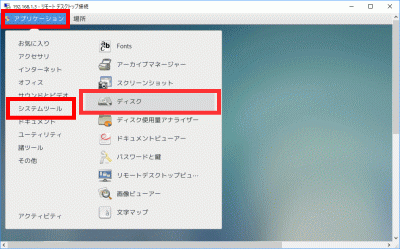
バックアップ用HDDを選択し、初期バックアップ用(Defalt??20Gb)、システムバックアップ用(Sestem Backup)のパーティション作成します。
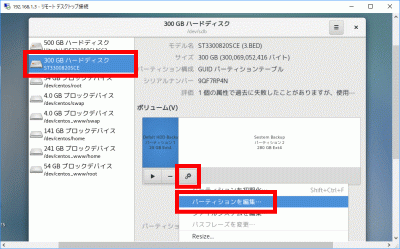
「![]() 」をクリックしてマウントします。
」をクリックしてマウントします。
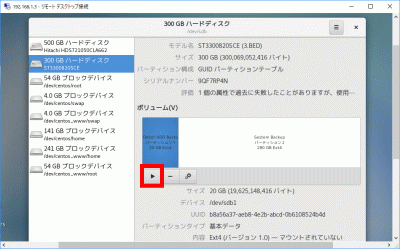
自動バックアップの設定
epelリポジトリをインストールします。
[root@www ~]# yum install epel-release
timeshiftをインストールします。
[root@www ~]# yum install timeshift
「Is this ok [y/d/N]: 」が表示されたら「y」を入力し「Enter」をクリックします。
Is this ok [y/d/N]: y
独自翻訳した日本語化ファイルを用意いたしました。
日本語化ファイル(timeshift.zip)をダウンロードし、解凍します。
解凍したファイル(timeshift.mo)をsambaのフォルダにコピーします。
「CENTOS7」→「Share」にtimeshift.moをペーストします。
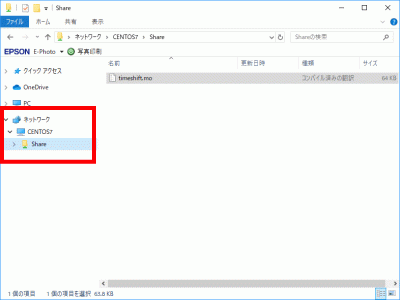
Windows のリモートデスクトップ機能でサーバーに接続します。
「他の場所」を開きます。
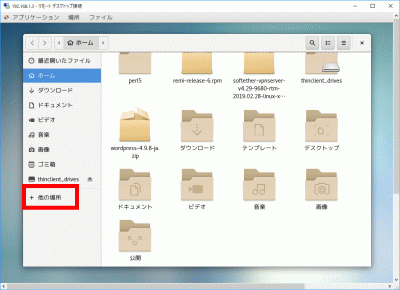
「samba」を開きます。
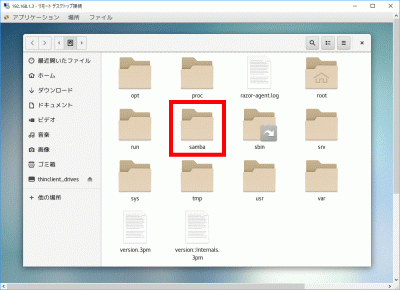
「share」を開きます。
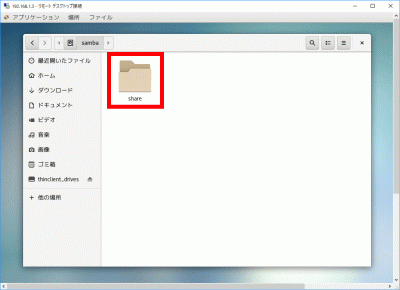
「timeshift.mo」をコピーします。
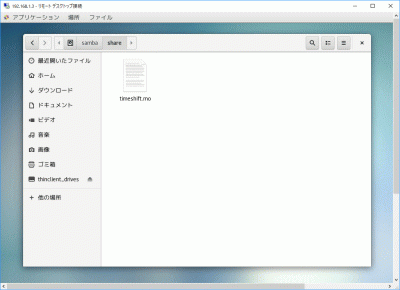
「usr/share/locale/ja/LC_MESSAGES」、「usr/share/locale/ja_JP/LC_MESSAGES」へ貼付けます。
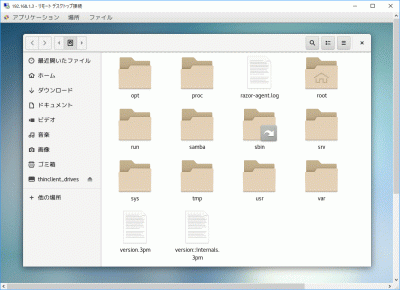
「アプリケーショーン」をクリックし、「Timeshift」を選択します。
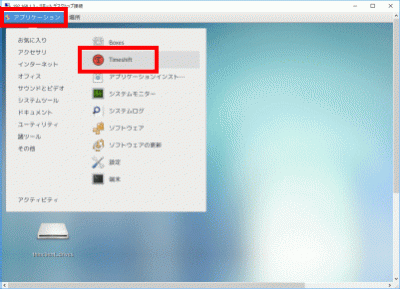
「RSYNC」を選択し、「次」をクリックします。
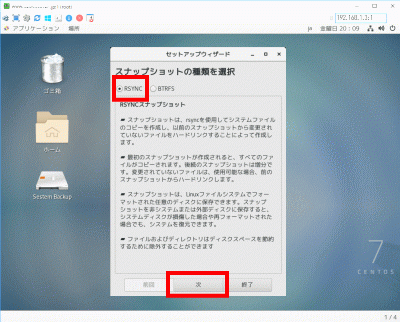
「Sestem Backup」を選択し、「次」をクリックします。
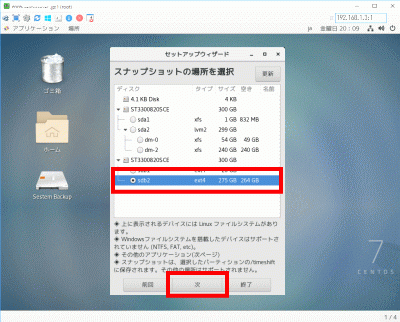
「毎日」を選択し、「次」をクリックします。
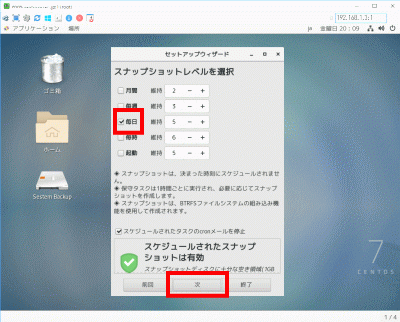
「終了」をクリックします。
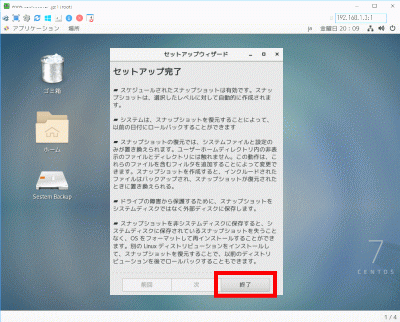
「設定」をクリックします。
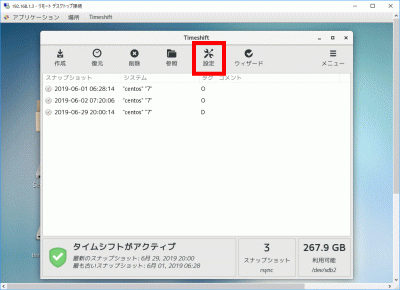
「ユーザー」をクリックし、「すべてのファイルを含める」を選択します。
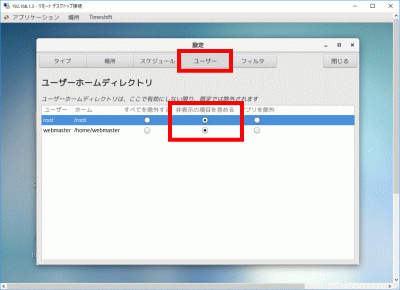
「作成」をクリックしスナップショットを作成します。
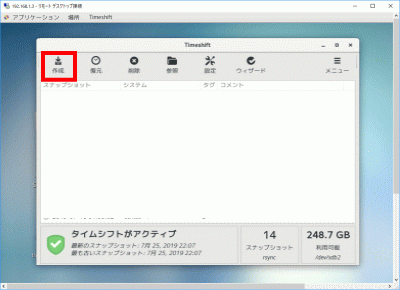
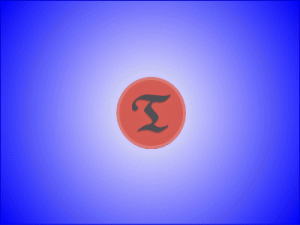


コメント